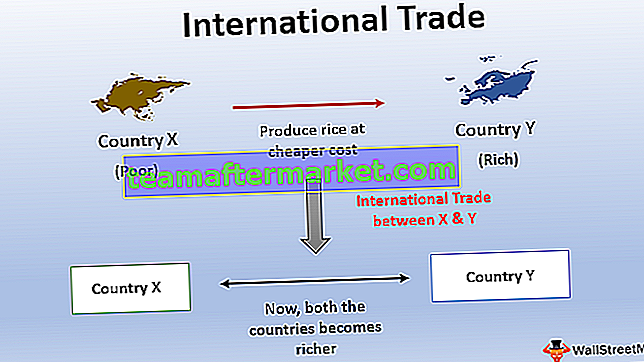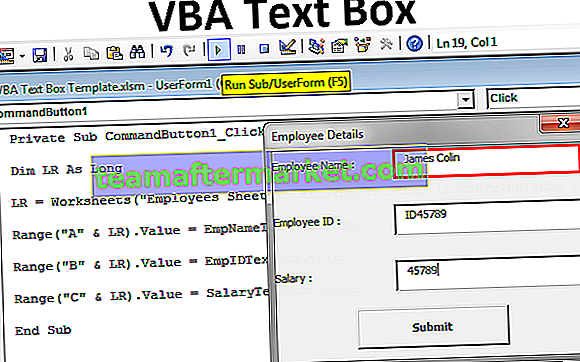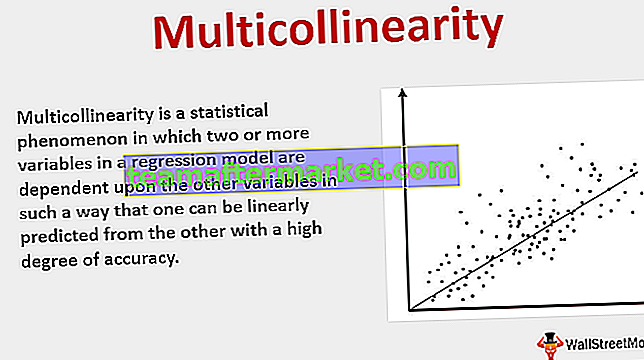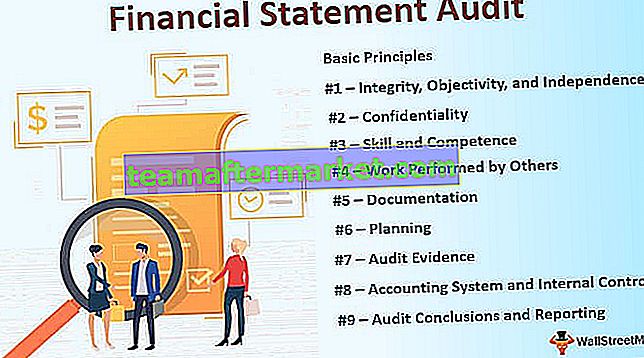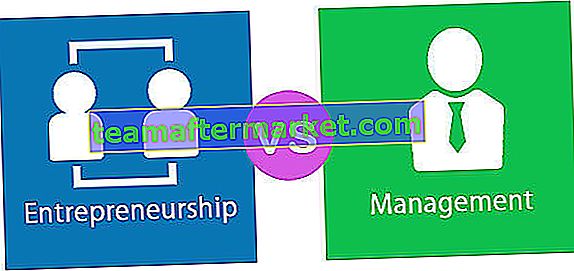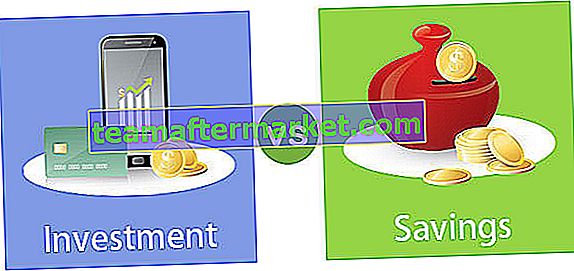Die TAN-Excel-Funktion ist eine eingebaute trigonometrische Funktion in Excel, mit der der Kosinuswert einer bestimmten Zahl oder in Bezug auf die Trigonometrie der Kosinuswert eines bestimmten Winkels berechnet wird. Hier ist der Winkel eine Zahl in Excel, und diese Funktion benötigt nur ein einziges Argument Welches ist die eingegebene Nummer.
TAN Excel-Funktion
Die TAN-Excel-Funktion ist eine integrierte Funktion, die als Math / Trig-Funktion kategorisiert ist und die Tangente eines Winkels zurückgibt. Die Formel für TAN gibt immer einen numerischen Wert zurück.
In der Trigonometrie entspricht eine Tangente eines Winkels dem Verhältnis der Senkrechten zur Basis eines rechtwinkligen Dreiecks.
TAN Θ = gegenüberliegende Seite / benachbarte Seite
Daher ist TAN Θ = a / b

TAN-Formel in Excel
Unten finden Sie die Formel für TAN in Excel.

Wobei Zahl ein Argument ist, das im Bogenmaß an die Funktion übergeben wird.
Der Winkel, den wir als Eingabe angeben, ist von der Tangentenfunktion nur erkennbar, wenn er als Bogenmaß angegeben wird.
Um einen Winkel in Bogenmaß umzuwandeln, verwenden Sie entweder die RADIANS-Funktion oder konvertieren Sie den Winkel durch eine mathematische Beziehung in Bogenmaß
Bogenmaß = Winkelgrad * (π / 180)
π in Excel wird durch eine Funktion PI () dargestellt
Daher ist Bogenmaß = Grad * (PI () / 180)
Berechnung des TAN-Werts mit der Funktion TAN und RADIANS


Berechnung des TAN-Werts mit TAN- und PI-Funktion


Die Tangentenfunktion hat viele reale Anwendungen. In Architekturen wird es häufig zur Berechnung der Höhen und Längen geometrischer Figuren verwendet. Eine Tangentenfunktion, die in Navigationssystemen und GPS sowie in der Luftfahrt verwendet wird.
Wenn zum Beispiel ein Flugzeug in einer Höhe von 3000 m fliegt und einen Winkel zu einem Beobachter auf dem Boden von 26 ° bildet und wir die Entfernung des Flugzeugs vom Beobachter ermitteln möchten.


Wie wir wissen, ist TAN Θ = gegenüberliegende Seite / benachbarte Seite
Hier ist die gegenüberliegende Seite = Höhe des Flugzeugs vom Boden, was 3000 Metern entspricht
Und die angrenzende Seite = horizontaler Abstand der Ebene vom Boden, der unbekannt ist und den wir berechnen müssen.
Verwenden wir also die Formel für TAN
TAN (26 °) = 3000 / x
Daher ist x = 3000 / (TAN (26 °))
In Excel nehmen wir die relativen Referenzwerte, die wir haben,
X = B2 / (TAN (B3 * (PI () / 180)))
X = 6150,91 Meter

Wie verwende ich TAN in Excel?
Die Excel TAN-Funktion ist sehr einfach und benutzerfreundlich. Lassen Sie die Funktionsweise der Formel für TAN in Excel anhand einiger Beispiele verstehen.
Sie können diese TAN-Funktions-Excel-Vorlage hier herunterladen - TAN-Funktions-Excel-VorlageTangente in Excel Beispiel 1
Ein Mann mit einer Größe von 6 Fuß ist 55 Meter von einem Baum entfernt. Er macht einen Winkel von 47 ° für die Sicht parallel zum Boden. Wir wollen die Höhe des Baumes berechnen.



Um die Höhe des Baums zu ermitteln, verwenden wir die TAN Θ, im Kontext von Excel verwenden wir die Tangentenfunktion.
Die Höhe des Baumes wird sein
Die Höhe des Menschen + Entfernung des Menschen vom Baum * TAN (47 °)
Da die Größe des Mannes in Fuß angegeben ist, werden wir sie in Meter umrechnen (1 Fuß = 0,30 Meter).
Wenn Sie alle relativen Werte in Excel eingeben, lautet die Formel für die Höhe des Baums
= (0,3 · B2) + (B3 · TAN ((B4 · (PI () / 180)))
TAN Excel-Ausgabe:

Die Höhe des Baumes beträgt 60,78 Meter.
Tangente in Excel Beispiel 2
Angenommen, wir haben fünf rechtwinklige Dreiecke, deren Winkel und Länge auf einer Seite angegeben sind, und wir müssen die Länge der beiden anderen Seiten berechnen.



Die Summe aller Winkel auf einem Dreieck entspricht 180 °, daher können wir den dritten Winkel leicht berechnen.

Wir wissen, Sin Θ = Gegenteil / Hypotenuse
Die entgegengesetzte Seitenlänge ist also Sin Θ * Hypotenuse
In Excel wird die Länge der gegenüberliegenden Seite (senkrechte Seite) nach der TAN-Formel berechnet
= E2 * SIN (C2 * (PI () / 180))
Wenn wir die TAN-Formel für fünf Dreiecke anwenden, können wir die Länge der Senkrechten der Dreiecke ermitteln

Jetzt haben wir zwei Seiten des Dreiecks, die Hypotenuse und die senkrechte Seite. Mit der TAN in Excel können wir die dritte Seite (Basis) einfach berechnen.
Wir wissen, TAN Θ = gegenüberliegende Seite / benachbarte Seite
Die Länge der benachbarten Seite ist also gegenüberliegende Seite / TAN Θ
In Excel wird die Länge der benachbarten Seite (Basis) nach der TAN-Formel berechnet
= F2 / (TAN (RADIANS (C2)))
Wenn wir die TAN-Formel für fünf Dreiecke anwenden, können wir die Länge der benachbarten Seite des Dreiecks ermitteln

TAN in Excel-Ausgabe:

Tangente in Excel Beispiel 3
Ein Flugzeug nimmt eine Kurve mit einem Radius von 160 m und fliegt mit einem konstanten Querneigungswinkel von 87 °. Berechnen Sie unter idealen Bedingungen (keine Windschwankungen) die konstante Bodengeschwindigkeit des Flugzeugs.


Der Radius der Kurve wird durch die Formel angegeben
Wenderadius = V2 / g * TAN Θ
Der Wenderadius beträgt 160 Meter; Der konstante Querneigungswinkel beträgt 87 °, g ist die Erdbeschleunigung mit einem Wert von 9,8 m / s2, also die Fahrgeschwindigkeit
V = (Wenderadius * (g * TAN Θ)) 1/2
Wenn wir die obige TAN-Formel in Excel mit den Referenzwerten anwenden, haben wir die TAN-Formel
= SQRT (B2 * (9,8 * (TAN (RADIANS (B3)))))
SQRT ist eine in Excel integrierte Funktion, die die Quadratwurzel einer Zahl berechnet.
TAN in Excel-Ausgabe:

Die Bodengeschwindigkeit des Flugzeugs beträgt also 172,97 m / s
Beispiel für die Tangentenfunktion Nr. 4
Wir haben eine Formel für TAN, die mit f (x) = 2c * TAN2Θ bezeichnet wird, wobei c ein konstanter Wert von 0,988 ist. Der Variantenwert ist der Wert von Θ und die Formel für TAN hängt vom Wert von Θ ab. Wir müssen den Graphen der gegebenen Tangentenfunktion zeichnen.

Mit der Excel-TAN-Funktion berechnen wir dann die Werte der Funktion. Wenn wir also die Referenzwerte als Eingabe verwenden, haben wir die TAN-Formel.
= 2 · 0,988 · (TAN (RADIANS (2 · B3)))
Anwenden der TAN-Formel auf andere Zellen, die wir haben,

TAN in Excel-Ausgabe:

Tangentenfunktionsdiagramm: